Bing Chat non è così popolare come altri chatbot, ma milioni di utenti lo usano ancora. Il chatbot ha ricevuto molte critiche per essere lento, ma considerando le sue caratteristiche, gli utenti sono felici di scendere a compromessi con la velocità.
Come ogni altro chatbot AI sul mercato, Bing AI Chat può mostrarti un errore o due. Ad esempio, Bing Chat mostra ancora Qualcosa è andato storto. Ricominciamo errore agli utenti senza dare via alcun motivo.
Allo stesso modo, ci sono altri errori che puoi riscontrare durante l’utilizzo del chatbot AI sul tuo PC/Laptop. Quindi, se non riesci a ottenere il massimo da Bing Chat a causa di errori, continua a leggere l’articolo.
Questo articolo tratterà alcuni errori di chat di Bing AI e passaggi per la risoluzione dei problemi. Tratteremo gli errori di Bing Chat come E010007, E010014, E010006, E010013, ecc. Iniziamo.
Che cos’è il codice di errore della chat di Bing E010007, E010014, E010006, E010013, ecc.?
Quasi tutti gli errori di Bing Chat che ricevi durante l’esecuzione di un prompt sono spesso il risultato di un problema sul lato server, su Internet o sul browser.
Il problema con la chat di Bing è che non elenca il vero motivo dell’errore, costringendo gli utenti a seguire tutte le procedure di risoluzione dei problemi di routine per risolverli. Ecco alcuni possibili motivi per cui Bing Chat mostra un errore.
- Problemi di connettività Internet
- I server di Bing e OpenAI sono inattivi.
- Il firewall che blocca la connessione.
- Cache del browser obsoleta o danneggiata.
- Problema con l’account Microsoft.
- Utilizzo di VPN/Proxy Server.
Questi sono i motivi principali di tutti i tipi di errori di Bing Chat.
spettacolo
Come eseguire gli errori di chat di Bing: errore E010007, E010014, E010006, E010013
I metodi per correggere gli errori di Bing Chat sono quasi gli stessi. È necessario seguire i metodi di risoluzione dei problemi di base per correggere l’errore di Bing Chat. Ecco come correggere gli errori di Bing Chat.
1. Controlla la tua connettività Internet

Bing Chat richiede una connessione Internet per lo scambio di informazioni. Se la tua connessione Internet non funziona, la connessione ai server di Bing e OpenAI fallirà, causando errori.
I problemi di connettività Internet sono noti per l’attivazione di vari errori e dovrebbero essere esclusi per primi. Quindi, prima di provare altri metodi, controlla se la tua connessione Internet funziona.
Anche se Internet funziona, è necessario verificare la presenza di cadute di connessione.
2. Controlla lo stato del server di Bing e OpenAI
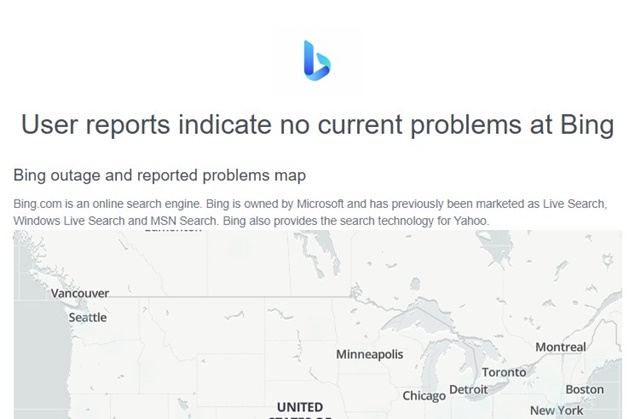
Poiché Bing è alimentato da GPT-4, il modello di linguaggio multimodale di grandi dimensioni creato da OpenAI, è necessario controllare lo stato del server sia di Bing che di OpenAI.
Se uno dei server del servizio è inattivo, dovrai affrontare problemi che generano una risposta dalla chat di Bing. Quindi, devi controllare lo stato del server Bing e OpenAI in tempo reale.
Se i server sono in manutenzione, è necessario attendere fino al ripristino dei server. Nel frattempo, puoi utilizzare altri chatbot AI.
3. Disattiva Windows Defender Firewall
Se Bing Chat mostra il codice di errore E010007, devi disabilitare Windows Defender Firewall. Windows Defender Firewall a volte può bloccare la connessione in entrata per proteggere il tuo PC; queste cose vengono fatte in background senza alcuna notifica.
Pertanto, si consiglia di disabilitare temporaneamente Windows Defender Firewall e generare una risposta da Bing Chat. Se Windows Defender Firewall è il colpevole, il chatbot genererà una risposta senza alcun errore. Ecco come disabilitare il firewall di Windows Defender.
1. Fare clic sul pulsante Start di Windows 11, digitare Windows Defender Firewall. Apri l’app Windows Defender Firewall dall’elenco.
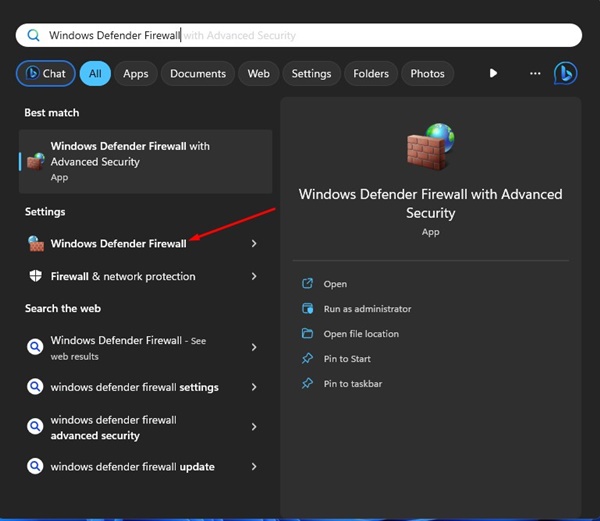
2. Sul lato destro, fare clic sul collegamento Attiva o disattiva Windows Defender Firewall.
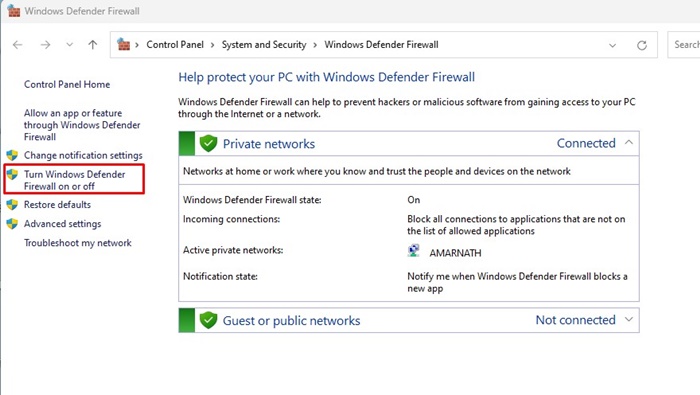
3. In Personalizza le impostazioni per ogni tipo di rete, seleziona Disattiva Windows Defender Firewall sia per le impostazioni di rete pubblica che privata.
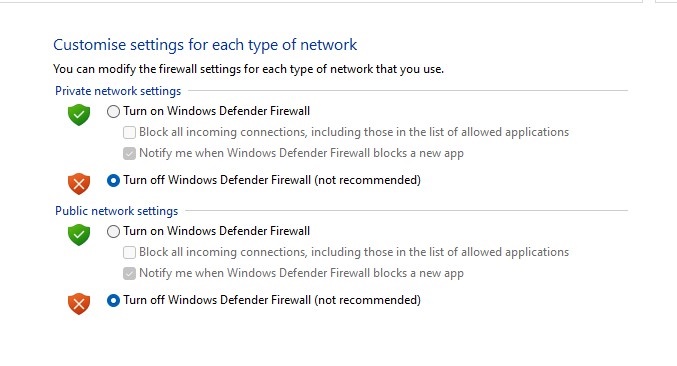
4. Dopo aver apportato le modifiche, fare clic sul pulsante Ok.
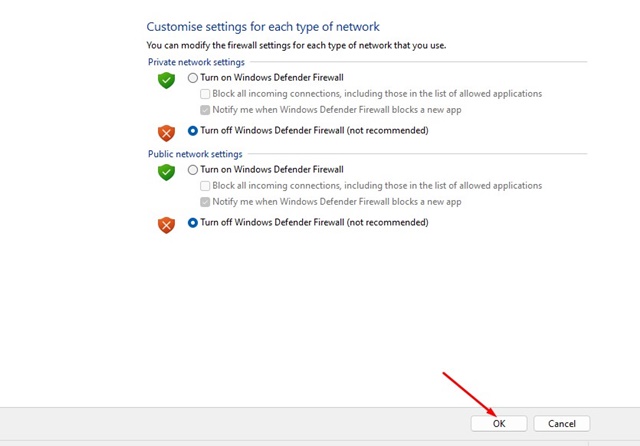
Questo è tutto! Ora apri Bing AI Chat e digita la tua domanda. Il chatbot dovrebbe rispondere alla tua richiesta.
4. Disabilitare la VPN o il server proxy
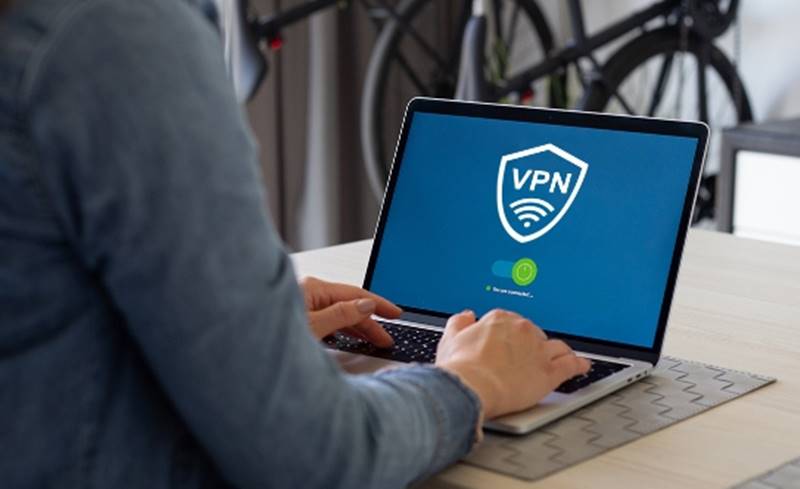
Né Microsoft né OpenAI ti consentono di utilizzare il chatbot con una VPN o un server proxy. Mentre molti utenti si connettono ancora con AI Chatbot modificando la posizione del server, spesso può causare problemi di connessione.
La maggior parte degli errori di Bing Chat come E010007, E010014, E010006, E010013 sono collegati a problemi di connettività che sono importanti durante l’utilizzo di server VPN o proxy.
Quindi, se utilizzi un’app VPN o proxy, puoi provare a disabilitarli temporaneamente per vedere se funziona. Dopo aver disabilitato la connessione VPN/Proxy, connettiti alla chat di Bing e usala per un po’. Non otterrai l’errore.
5. Svuota la cache e i cookie del browser
Cache e cookie obsoleti o danneggiati sono spesso la causa degli errori del sito web. Molti utenti hanno già risolto il codice di errore Bing Chat AI: E010005 e E010006 cancellando la cache e i cookie del browser Edge. Quindi, puoi provare a farlo anche tu. Ecco cosa devi fare.
1. Fare clic sui tre puntini in alto a destra.
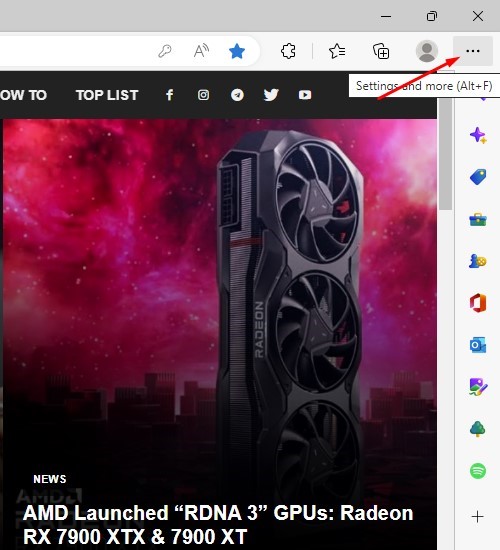
2. Nel menu Edge, selezionare Impostazioni.
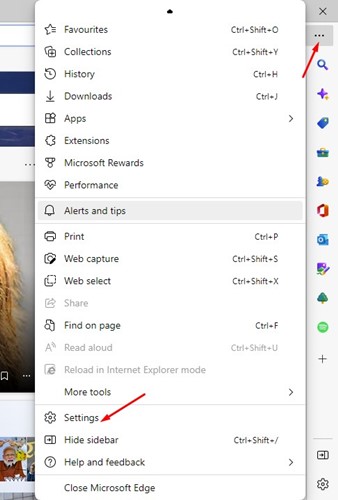
3. Utilizzare la casella di ricerca per cercare Cancella dati di navigazione.
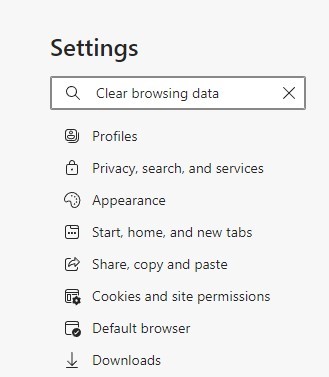
4. Nell’elenco dei risultati della ricerca visualizzato, selezionare Scegli cosa cancellare.
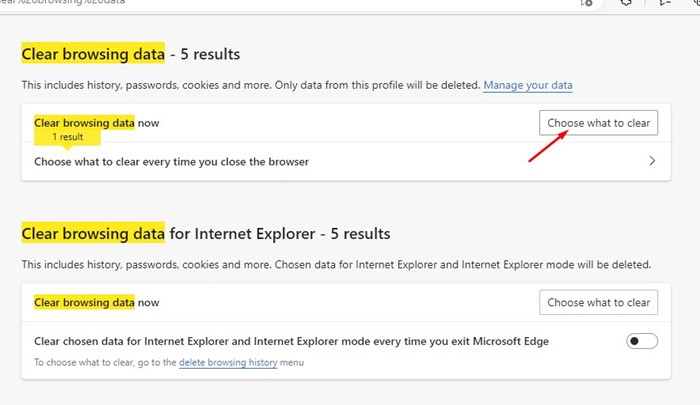
5. Ora, seleziona Cookie e immagini e file memorizzati nella cache nel prompt Cancella dati di navigazione. Basta selezionare le due opzioni mostrate sullo schermo e fare clic su Cancella ora.
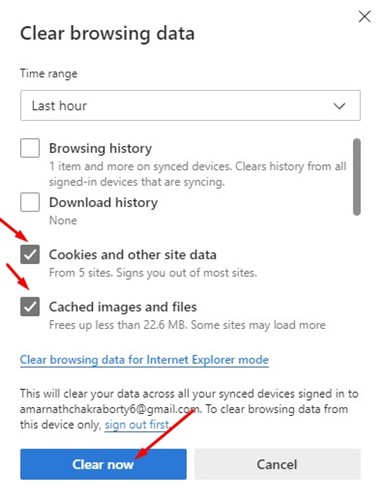
Questo è tutto! Dopo aver apportato le modifiche, riavvia il browser Edge e accedi nuovamente a Bing Chat. Questa volta sarai in grado di utilizzare Bing Chat senza alcun errore.
6. Aggiorna il browser Microsoft Edge
La prossima cosa migliore che puoi fare per risolvere Bing Chat che non funziona su Edge è aggiornare il browser.
L’aggiornamento del browser Microsoft Edge è molto semplice; segui i passaggi che abbiamo condiviso di seguito.
1. Apri il browser Edge e fai clic sui tre punti in alto a destra.
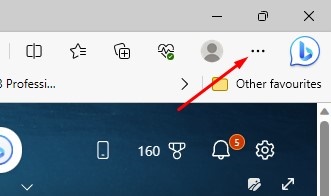
2. Nel menu visualizzato, seleziona Guida e feedback > Informazioni su Microsoft Edge.
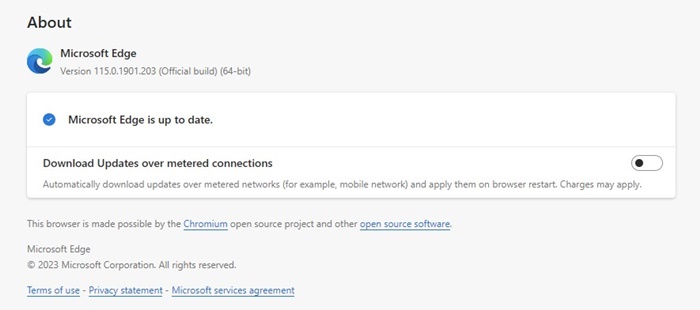
Questo è tutto! È così facile aggiornare il browser Edge. Dopo aver aggiornato Edge, accedi alla chat di Bing e usala per un po’.
7. Contatta il supporto di Bing
Contattare il supporto Bing è la tua ultima risorsa se nulla funziona a tuo favore. Puoi contattare il team di supporto di Bing e spiegare il problema che stai riscontrando.
Il team di supporto ti contatterà via e-mail e risolverà il problema. Ecco come contattare l’assistenza Bing.
1. Apri la schermata della chat di Bing AI e fai clic sul pulsante Feedback in basso a destra.

2. Alla richiesta Aiutaci a migliorare l’esperienza, seleziona Altro e spiega il tuo problema.
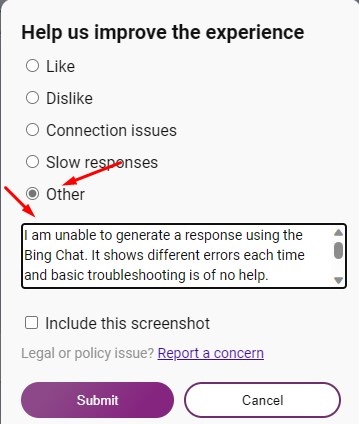
3. Ora seleziona l’opzione Includi questo screenshot e acquisisci l’errore. Al termine, fai clic sul pulsante Invia.
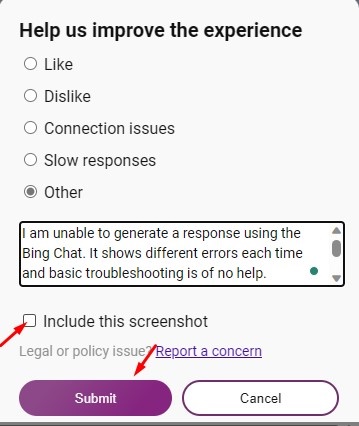
Questo è tutto! Ora il team di Bing Chat si connetterà con te tramite il tuo indirizzo email registrato. Devi tracciare il tuo indirizzo email registrato e seguire le istruzioni.
Quindi, queste sono le soluzioni alternative generali per risolvere gli errori di Bing AI Chat. I nostri metodi condivisi risolveranno gli errori di Bing E010007, E010014, E010006, E010013, et. Facci sapere quale metodo ha funzionato per te per correggere gli errori della chat di Bing.
